
眠るシーラカンスと水底のプログラマー
Winodws Phone, Windows, EC-CUBEの情報を発信します[UWP] Tips002:PC、Mobile、IoTでXAMLファイルを切り替える
水曜日 , 19, 8月 2015 WinRT(UWP), Tips, UWP(Win 10) Leave a comment前回は、SharedプロジェクトでUWPアプリケーションなのか、Windows 8.1向けなのか、Windows Phone 8.1向けなのかで動作を変更する方法を紹介しました。
[UWP] Tips001:UWP、WP 8.1、Win 8.1を見分ける
今回は、Windows 10がPCかMobile、IoTなのかで表示するXAMLを別のものに切り分ける方法を紹介します。
DeviceFamily
切り分けにはDeviceFamily名を指定します。Windows 10 for MobileならMobile、for IoTならIoT。
指定するにはXAMLをフォルダで分ける方法とファイル名で分ける2つの方法があります。
どちらの方法にしろ、コードビハインド(xaml.cs)は共通のものを使用します。
フォルダで分ける場合
フォルダで分ける場合はDeviceFamily-ファミリー名というフォルダにXAMLファイルを配置します。
以下の画像のようにMobile用は「DeviceFamily-Mobile」、IoTなら「DeviceFamily-IoT」フォルダにMainPage.xamlを配置します。
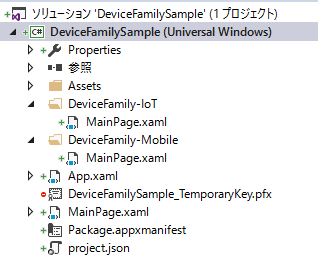
それぞれのMainPage.xamlは以下のようにどのファイルが利用されているかわかるようにDeviceFamily名を記載しています。
<Grid Background="{ThemeResource ApplicationPageBackgroundThemeBrush}">
<TextBlock x:Name="textBlock" Margin="68,96,148,0" TextWrapping="Wrap" Text="DeviceFamily-IoT" VerticalAlignment="Top"/>
</Grid>
実行結果。
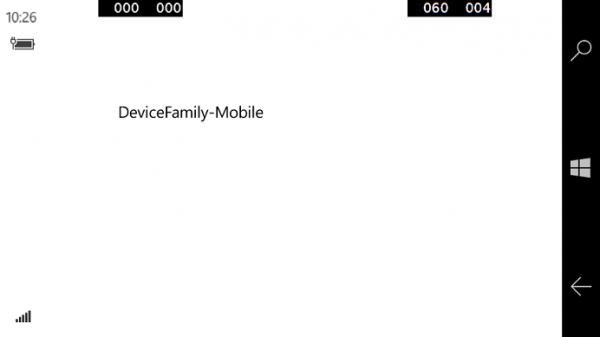
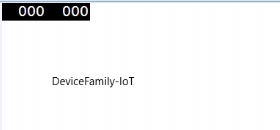
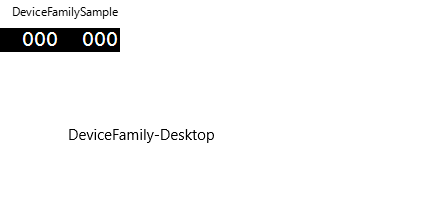
切り分けることができています。
ファイル名でわける
ファイル名で分ける場合は「MainPage.DeviceFamily-デバイスファミリー名.xaml」という書き方で分けます。
Mobileの場合は「MainPage.DeviceFamily-Mobile.xaml」となります。
![]()
Please give us your valuable comment